Внимание. Статья была написана более года назад. Если у кого-то не работает парсер, не показывает все постеры или Вы видите надпись «Здесь пусто», то читайте новую статью «Приложение Lampa «Здесь пусто». Решение в 3 шага.»
Lampa, варианты запуска:
- О приложении Lampa.
- Установка Lampa.
- Lampa в Media Station X.
- Lampa, виджет для Samsung.
- Lampa, файлы apk, ipk, wgt.
О приложении Lampa.
Проект Lampa работает на телевизорах LG (WebOS), Samsung (Tizen), Sony и других смарт-устройствах на операционной системе Android. Запуск можно осуществить через магазин приложений, если в нем Вы найдете Media Station X. Даже если на вашем устройстве есть только браузер, можно попробовать запустить через него.
Установка Lampa.
Lampa в Media Station X.
Самый простой способ. В магазине приложений практически любого устройства можно скачать приложение MediaStation X.

LAMPA Пошаговая настройка
И даже если вдруг случится, что у вашего устройства данной программы не нашлось, то достаточно запустить любой браузер и в адресной строке прописать:



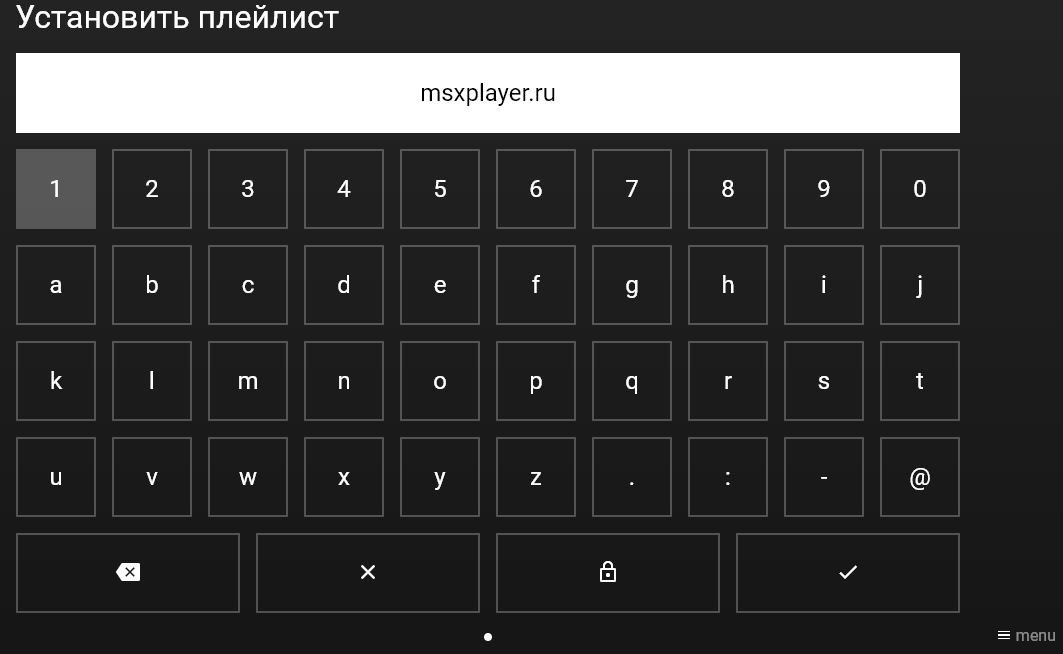
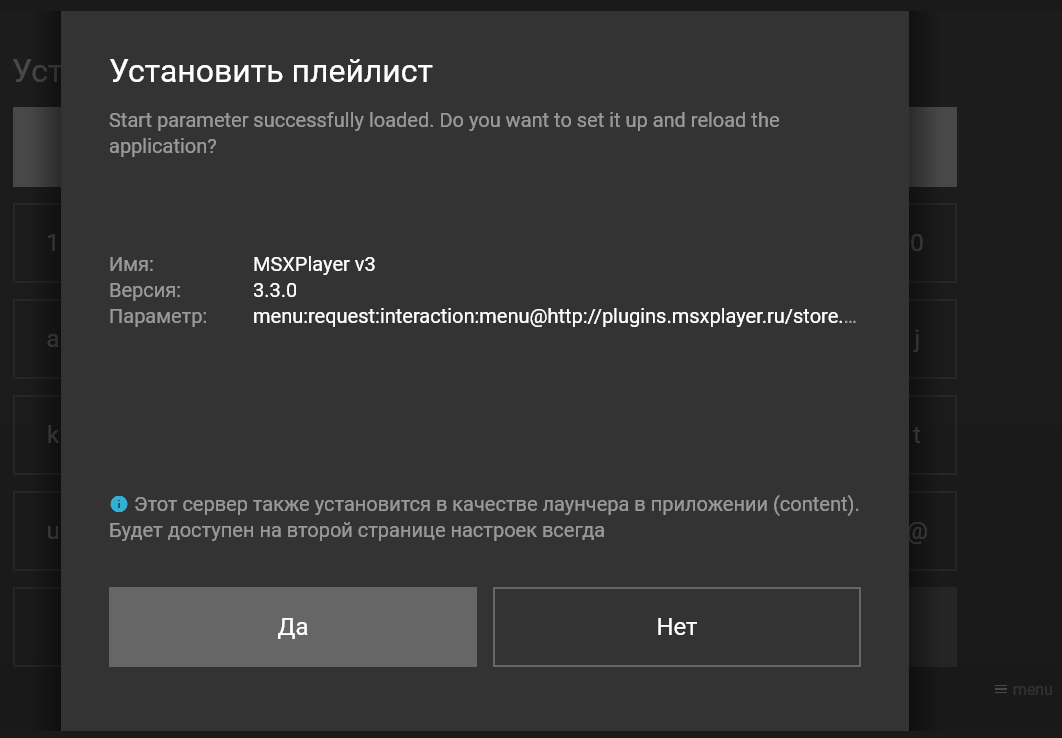
Если по какой-то причине ссылка не сработала, то есть альтернативные ссылки на приложение. Например:
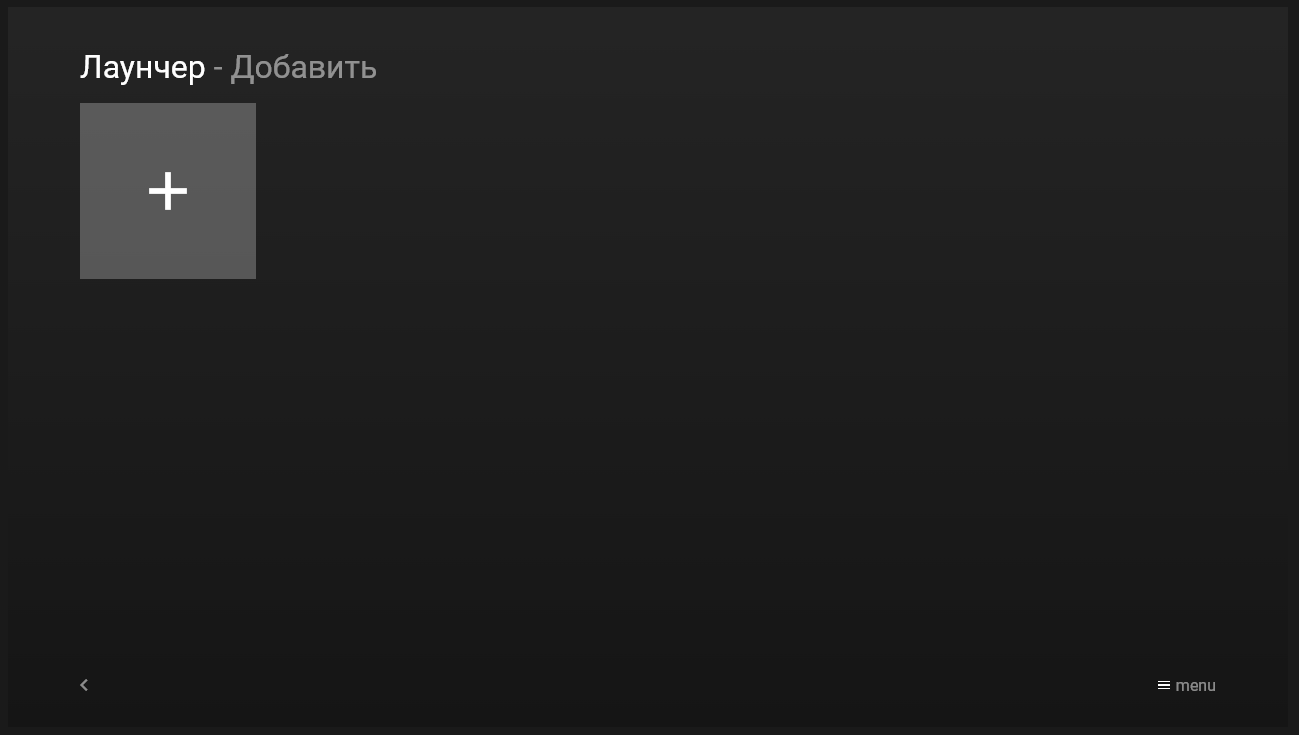
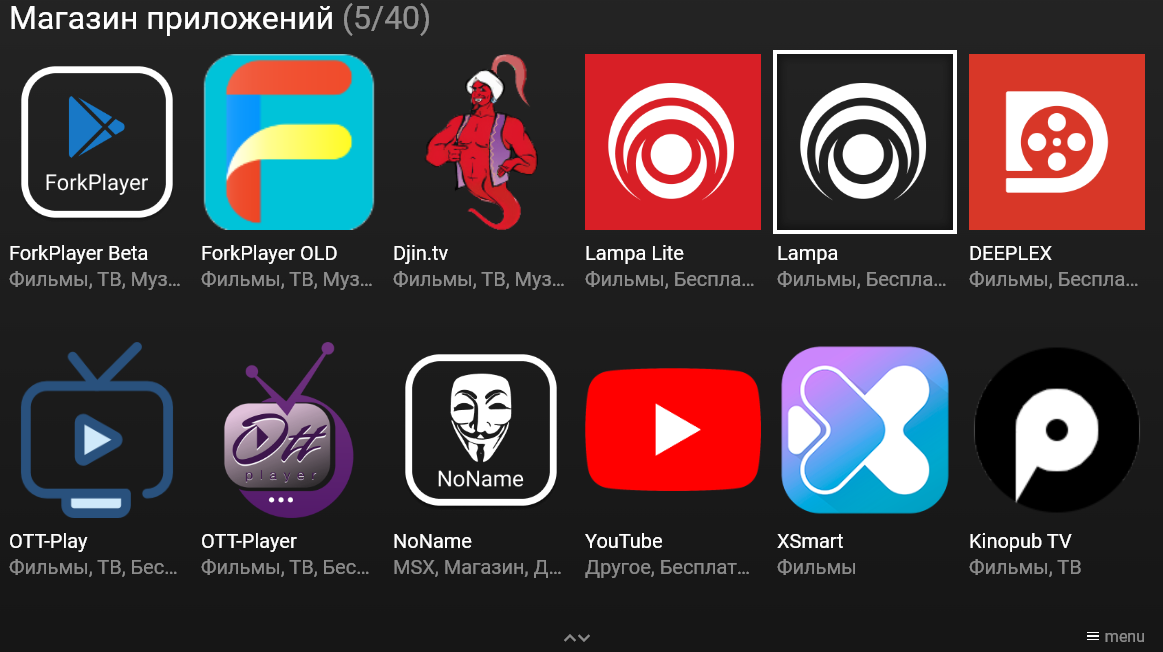
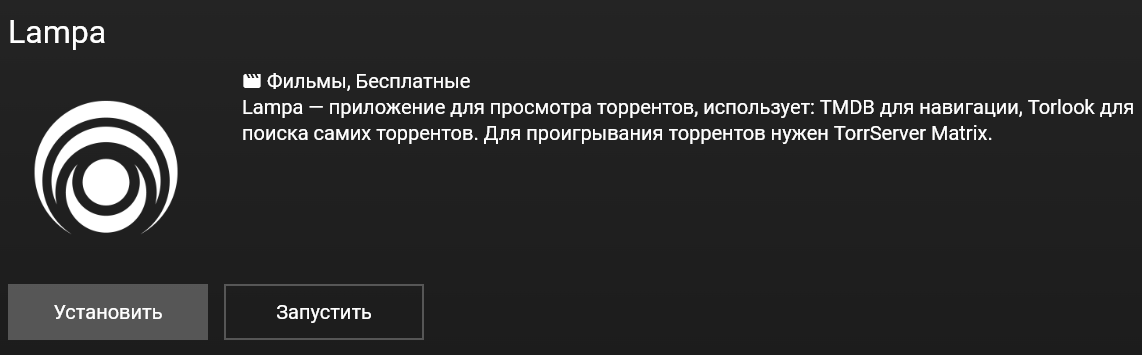
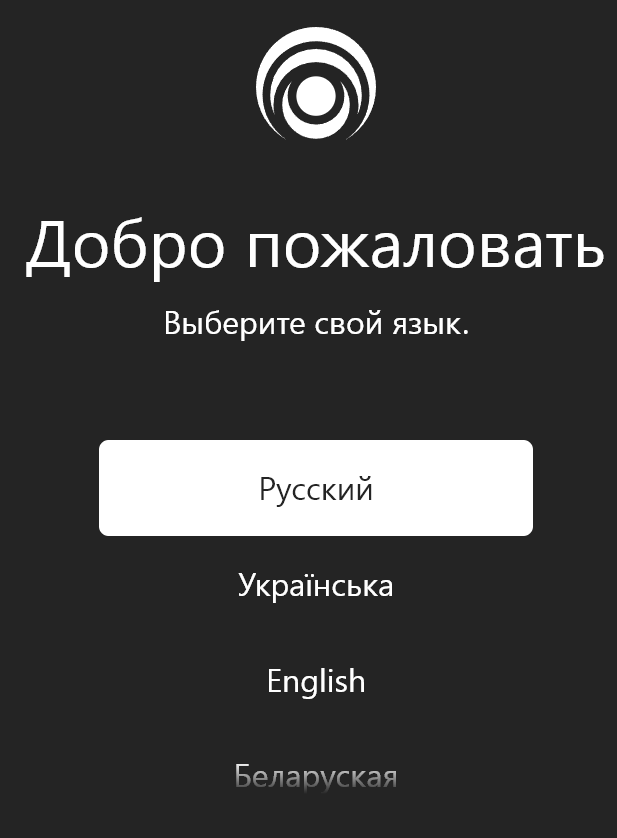

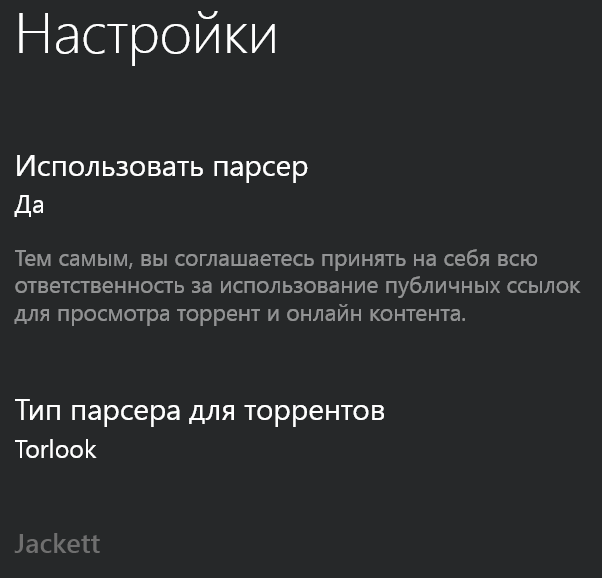
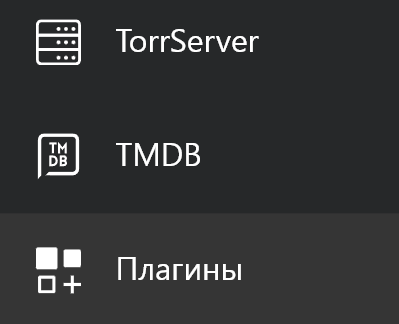
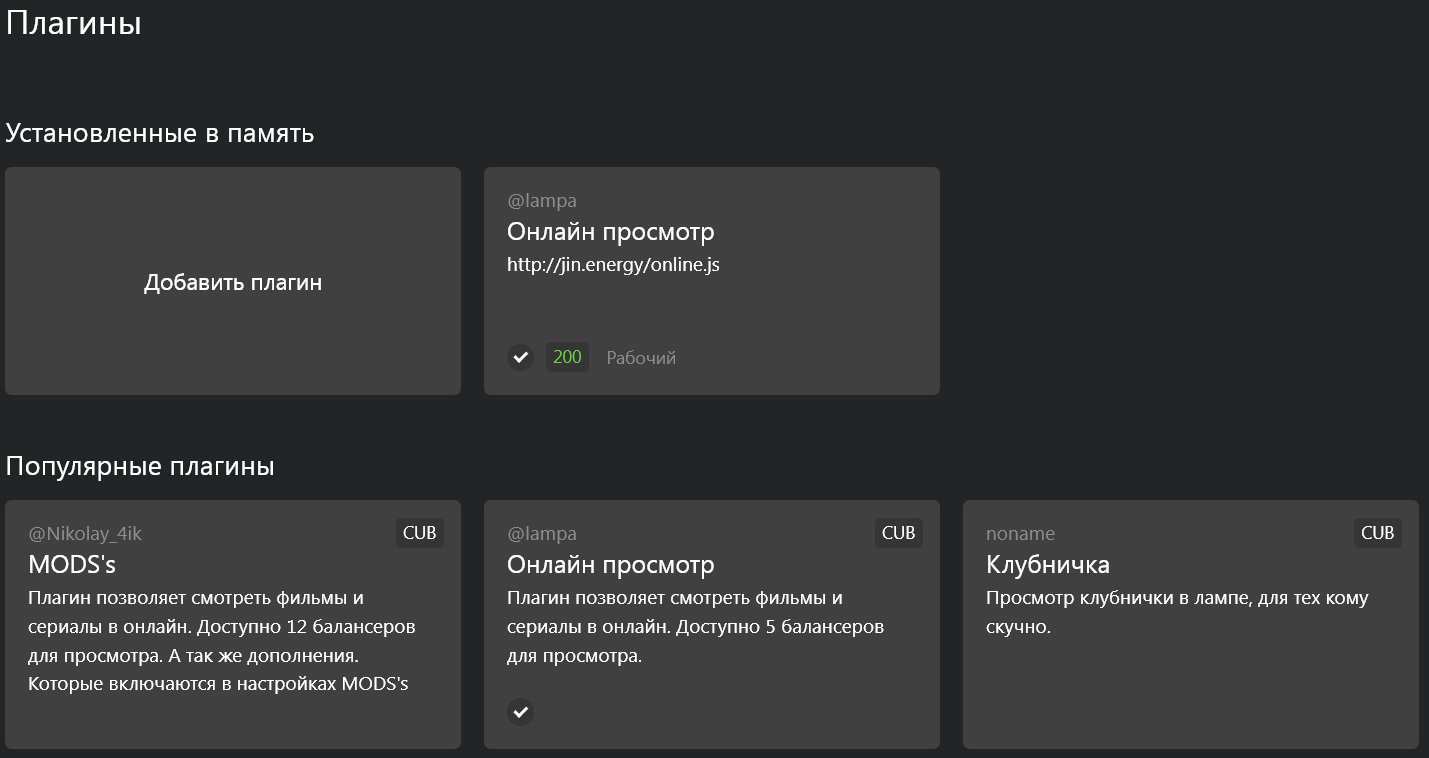
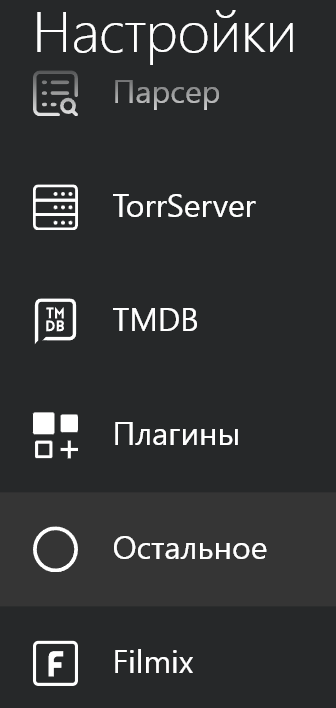
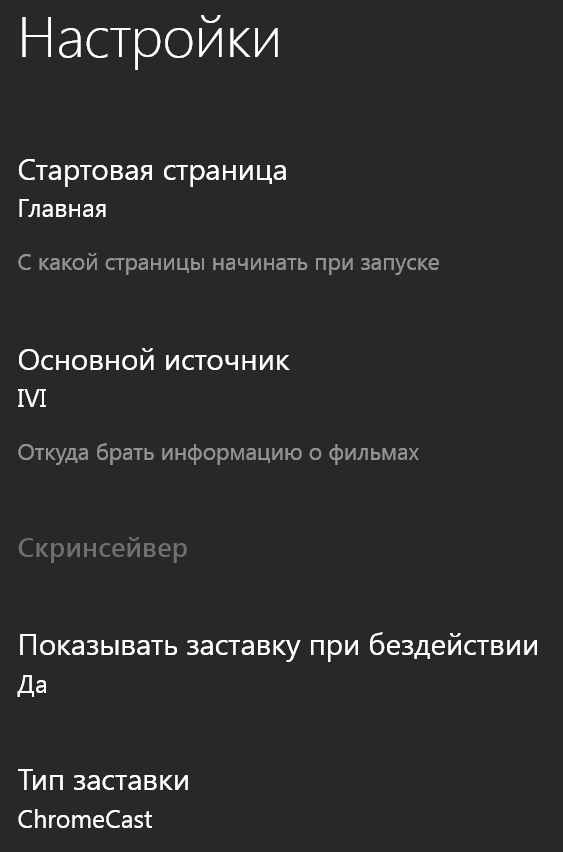
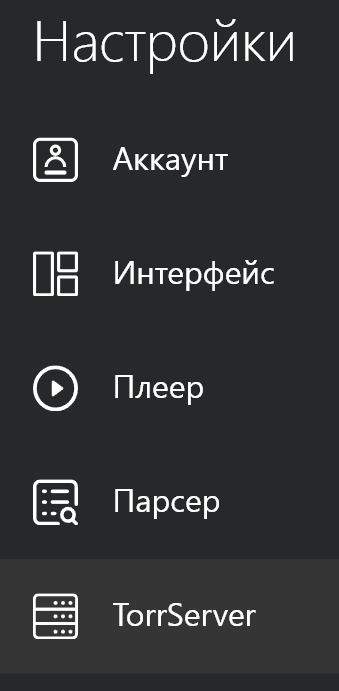
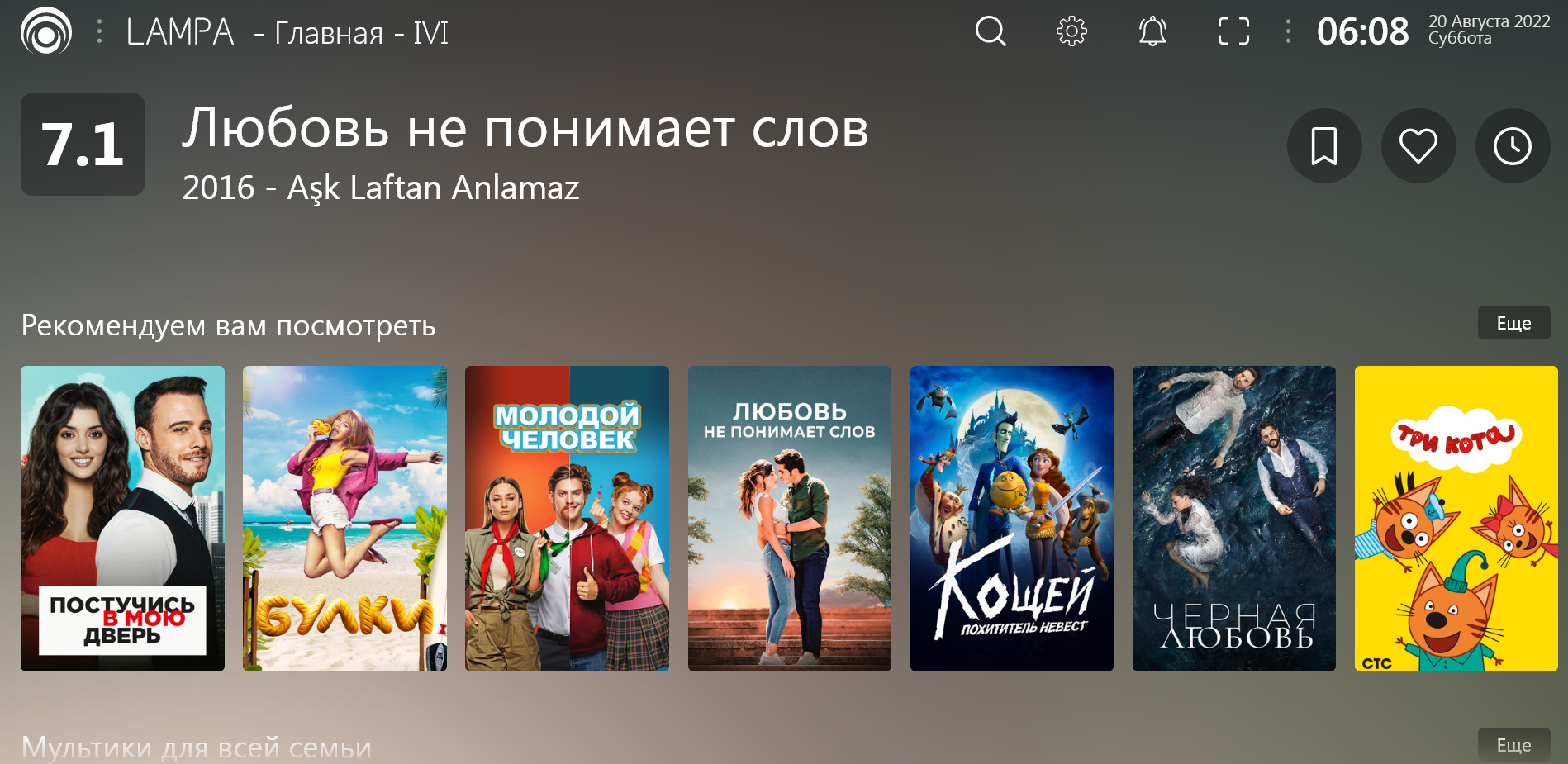
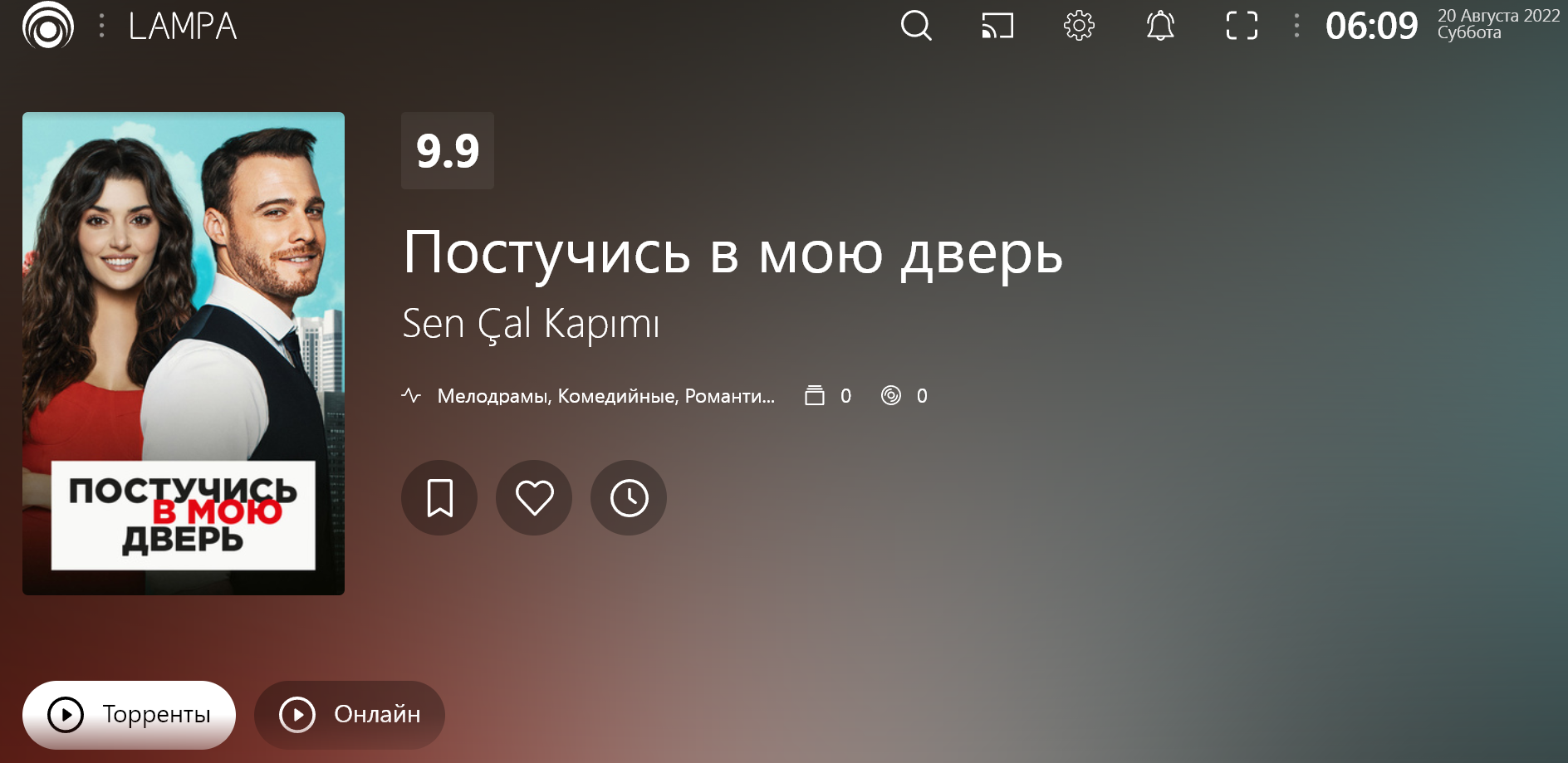
То, что написано дальше — писал давно. Может что-то не работать. Проверять — нет времени. Тоже пишите в комментариях.
Lampa, виджет для Samsung.
Если у Вас смарт-телевизор Samsung, который выпущен в 2016 году или позже, Вам повезло. Вы можете запустить приложение Lampa, как виджет. То есть, оно будет у Вас в меню приложений.
Сам виджет Lampa (как и многие другие) Вы можете скачать в Телеграмм-канале тут.
Lampa, файлы apk, ipk, wgt.
Последняя версия для Android на сайте tvbox.one
Чат по WEBOS (Установка виджетов — https://t.me/weboschat
Обсуждение приложения Lampa в телеграмм-канале тут.
Профильные чаты в телеграмм-канале Web OS, Tizen.
Ссылки на торренты.
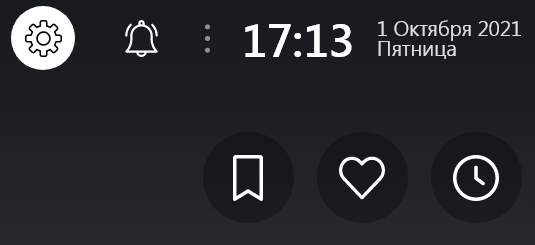
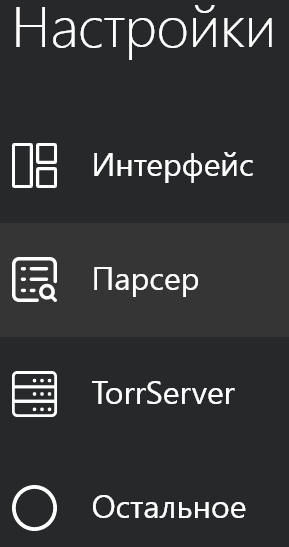
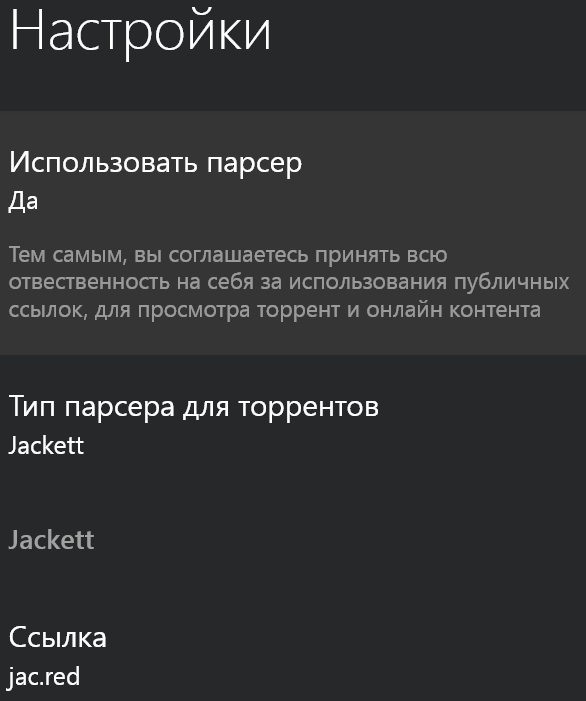
Индивидуальная настройка Jackett тут.
Настройка торрент-сервера.
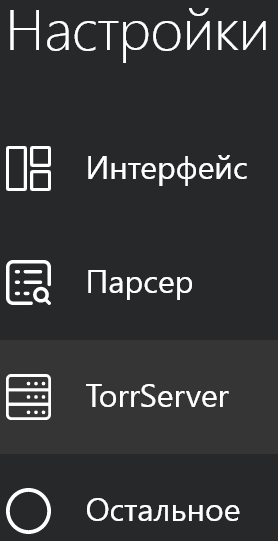
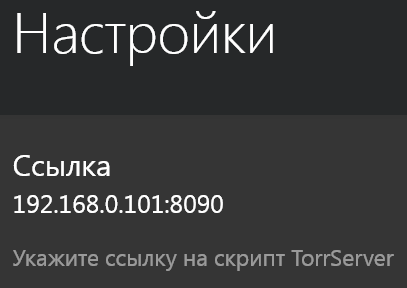
Если ваш Torrserver установлен на том же устройстве, на котором вы будете смотреть Lampa используйте следующий адрес: 127.0.0.1:8090
Владельцы LG могут попробовать установить Torrserver MatriX непосредственно в сам телевизор прочитав статью «Torrserver MatriX WebOS«.
Но самый простой вариант установить на любое Android-устройство. Телефон, планшет, приставка. Как это сделать описано в статье «TorrServe MatriX«.
Также, можно установить Торрент-сервер на свой Winwows-компьютер или воспользоваться платными сервисами.
Плагины для Lampa.
Заходим в настройки — плагины и жмем кнопку «Добавить плагин». Появится клавиатура, где можно добавить адрес:
- http://jin.energy/online.js — videocdn, rezka, kinobase, collaps
Используйте данный метод, если Вы не собираетесь проходить регистрацию. В ином случае читайте далее.
Регистрация Lampa
Для того, чтобы в приложении Lampa войти в аккаунт нужно пройти регистрацию на сайте https://cub.watch/
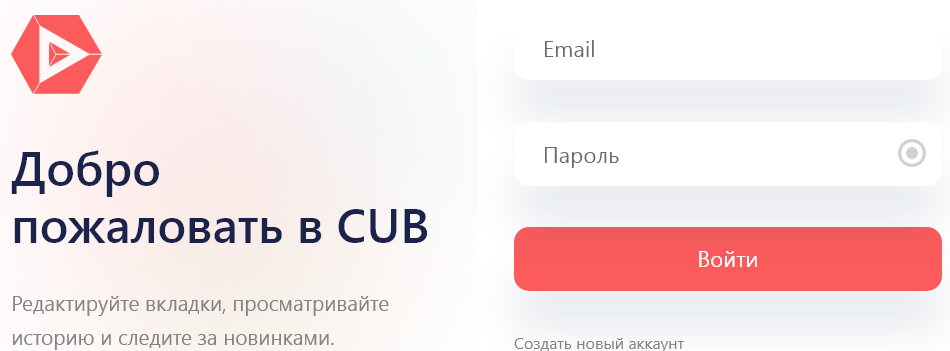
Нажмите на «Создать новый аккаунт», введите свой электронный ящик и пароль 2 раза и войдите под этими данными в личный кабинет CUB. Надо сказать, что этими данными Вы сможете заходить и в другие приложения, например «Djin».
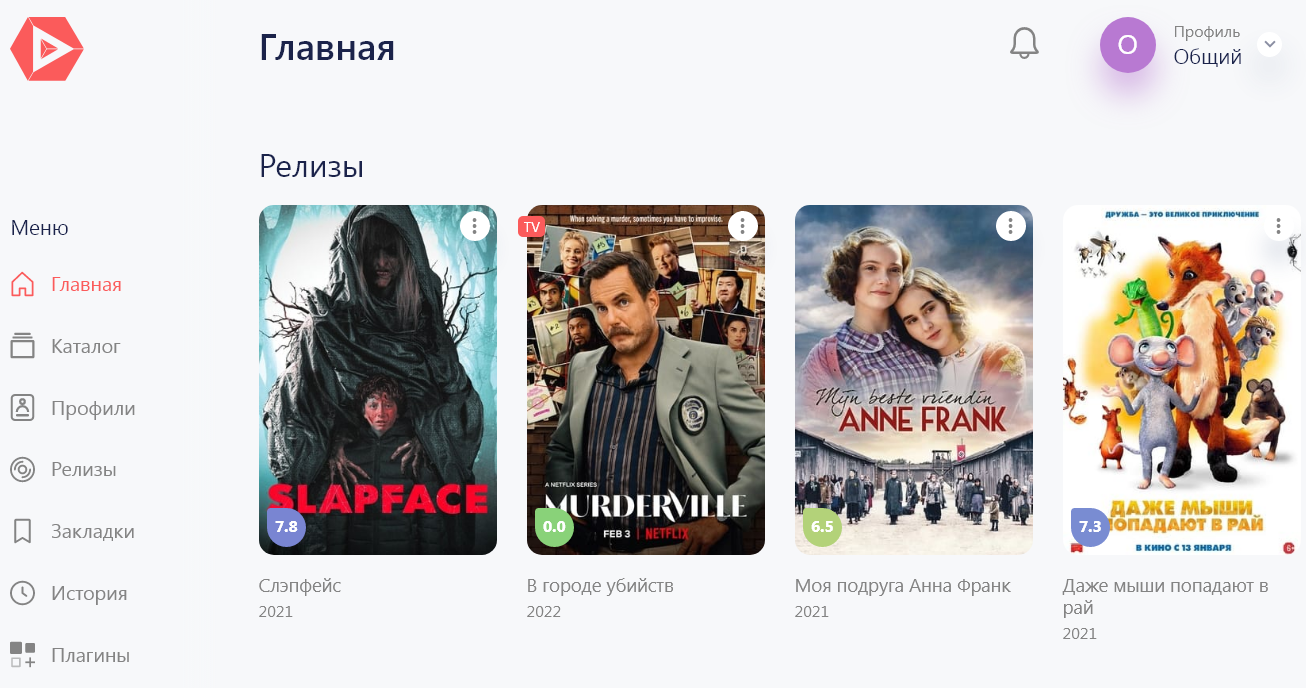
Сайт cub.watch удивительно похож на само приложение Lampa. Может быть потому, что они оба берут свои данные с известного ресурса https://www.themoviedb.org/
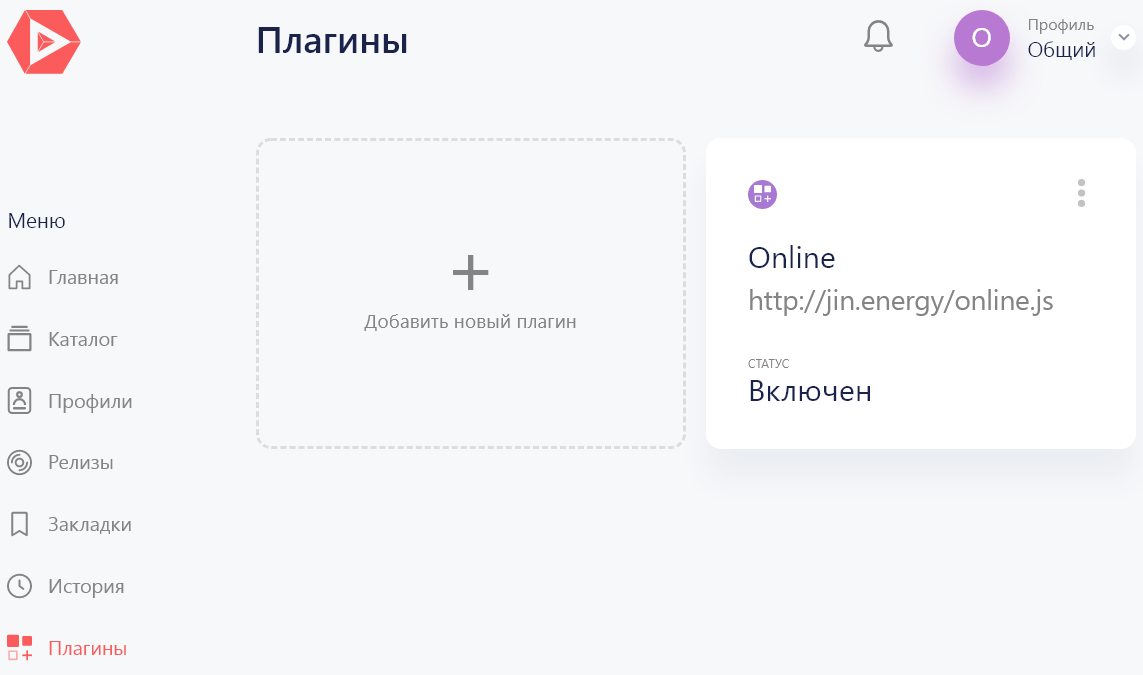
Перейдите во вкладку «Плагины» и нажмите «Добавить новый плагин». Во всплывающем окне добавьте строчку:
Данные плагины идентичны. Добавляет в приложение Lampa возможность смотреть видео не только через торренты, но и онлайн через сервисы «VideoCDN», «Rezka», «KinoBase», «Collaps».
Другие плагины можно скачать с телеграмм-канала Lampa.
Сразу скажу, не все работают. Например у меня не работали llpp.xyz
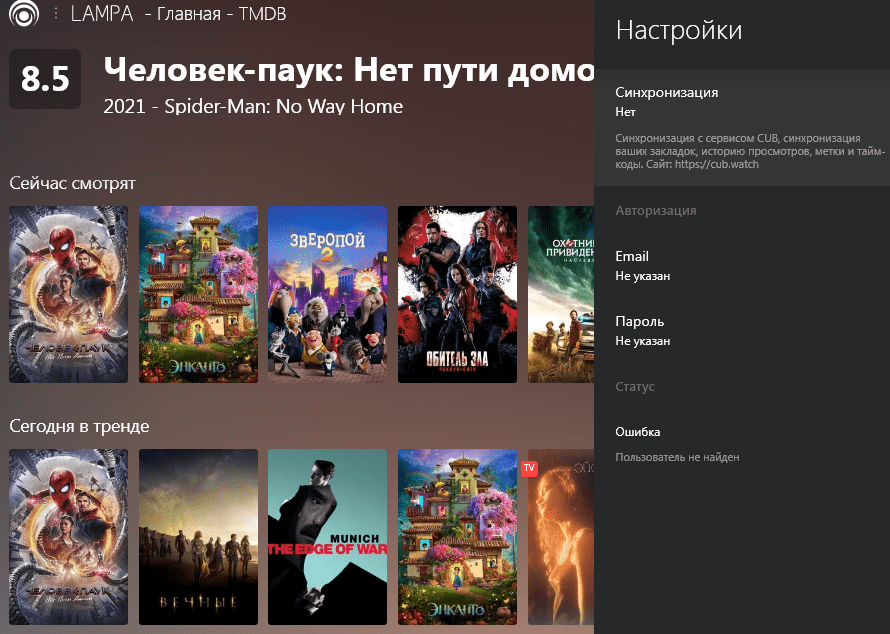
Нажимаем кнопу «Сканирование» и ждём, пока будет найден телевизор. Чтобы подключиться к нему, переводим переключатель в положение ON.

Скачиваем на компьютер установочный файл Lampa. В Tizen Studio открываем меню File – Import.

Выбираем в открывшемся окне Tizen Priject, через обзор указываем путь к виджету, жмём Next, в поле Profile выбираем tv-samsung и кликаем на кнопку Finish. Виджет появится в списке. Нажмите на него правой кнопкой, выберите Run As и затем Tizen Web Application. На телевизоре запустится процесс установки. До его завершения ничего не трогайте.
Есть другие способы установки виджета Lampa, но мы ограничимся этими.
Установочный файл
На Android устройствах запуск Lampa через MSX возможен, но не рекомендуется. Программа работает нестабильно. Зато здесь с установкой всё просто: нужно скачать приложение Lampa в виде apk файла и выполнить инсталляцию. Всё делается так же, как при работе с любым другим приложением. Единственное требование – у вас должен быть Android не ниже 5 версии.
Настройка
Настройка приложения Лампа на Смарт ТВ «Самсунг», LG и Android TV одинакова. Есть некоторые нюансы с установкой плагинов для Lampa.
Парсер
Парсер — это скрипт для поиска торрентов. Его нужно просто включить. Для этого жмём шестерёнку на главной странице Lampa и в настройках выбираем «Парсер».

Здесь всего три опции, которые нас интересуют. «Использовать парсер» — здесь должно стоять «Да». Тип парсера выбираем один из двух доступных — Jacket или Torlook. Если запускаете Lampa через Media Station, укажите первый. Поле «Ссылка» заполняется само.

Если парсер не работает, возможно он подставил нерабочую ссылку. На скриншоте выше правильные настройки на данный момент.
TorrServer
TorrServer – это программа, которая позволяет смотреть торренты в Lampa, не скачивая их из интернета. Её надо ставить отдельно.
- С Lampa на Android ОС для TV, планшетов и телефонов проблем никаких – качаете apk файл торсервера из сети и выполняете установку обычным способом.
- На телевизорах LG плагин можно загрузить из маркета Homebrew Channel.
- Для Samsung приложение и инструкция доступны в телеграм-канале. Обратите внимание, что вам нужна серверная, а не клиентская часть.
- Для компьютеров есть версии 32 и 64 битных систем Windows.
После установки откройте Lampa, войдите в настройки и откройте раздел TorrServer. Если торсервер установлен на ТВ в поле «Основная ссылка» впишите адрес 127.0.0.1:8090.

Если TorrServer у вас установлен на компьютере, в качестве ссылки используется его IP и адрес порта 8090.
Узнаем адрес с помощью командной строки:

- Нажимаем комбинацию WIN+R;
- Вводим cmd;
- Далее вписываем команду ipconfig;
- Мотаем вверх и смотрим строку IPv4.
- Адрес который нужно вписать в настройках 192.168.1.65:8090.
Другие параметры настройки
Разберём назначение других пунктов меню.
- Аккаунт. На самом деле никакого собственного аккаунта в Lampa не предусмотрено. Здесь можно добавить аккаунт с другого сайта, где будут сохраняться ваши настройки, история и закладки для синхронизации с другими устройствами.
- Интерфейс. Здесь подгоняете под себя внешний вид программы.
 Параметров здесь немного, так что разобраться не сложно.
Параметров здесь немного, так что разобраться не сложно. - Плеер. Для просмотра фильмов будет предложен выбор из списка установленных проигрывателей. Для просмотра торрентов рекомендуется установить Vimu Media Player. Для других онлайн видео выбирайте любой.
- Плагины. Раздел для добавления всяких экспериментальных плюшек. Информацию о плагинах ищите на канале Lampa в Телеграмм. Для того, чтобы добавить новый, войдите в раздел, нажмите «Добавить плагин» и введите его адрес:
 После установки перезапустите приложение.
После установки перезапустите приложение. - Синхронизация. Позволяет настроить синхронизацию с между различными устройствами, на которых у вас установлена Lampa – другим телевизором, планшетом, мобильным телефоном. Когда вы войдёте в этот раздел, сразу увидите ссылку на инструкцию по настройке.

- Остальное. Это тоже настройки внешнего вида программы, как и пункт «Интерфейс» плюс ещё пара опций. Например, можно поменять главное окно Lampa.

Теперь оно выглядит как у IVI. Там всего несколько пунктов. Внимания заслуживают «Проксировать TMDB» и «Проксировать остальные ресурсы». Они должны быть включены, если у вас не установлен свой VPN. С остальными параметрами можете экспериментировать.
Плагины
upd. Для корректного отображения главной станицы на основе TMDB, нужно установить плагин TMDB Proxy. В разделе настроек TMDB, у пунктов «Включить прокси автоматически» и «Проксировать TMDB» должно стоять «Да».
Подборка интересных плагинов, расширяющих возможности приложения:
- HD резка: http://jin.energy/online.js .
- Телевизионные каналы: http://llpp.xyz/v/tt.js.
- Радио: http://llpp.xyz/r/rr.js — раздел радио;
- Добавление Bazon: http://bazon.herokuapp.com.
- Добавление Filmix: http://arkmv.ru/filmixv.
- Контент для взрослых 18+: http://sisi.am/nyam.js
Чтобы плагин появился, обязательно перезагрузите приложение.
Возможные проблемы
Программа не запускается. Попробуйте переустановить её или открыть её через браузер.
Нет звука. Такое бывает, когда вы запускаете приложение через MSX. Звук пропадает или его нет вообще. Часто проблема встречается на Андроид ТВ. Установите Lampa через apk файл.
TorrServer установлен, но торренты не работают. Возможно, установлена старая версия. Используйте актуальный релиз программы. Проверьте, правильно ли вы вписали IP адрес в настройках Lampa. Обратите внимание, что ваш роутер периодически меняет сетевые адреса устройств.
Если TorrServer у вас установлен на компьютере, то на роутере назначьте ему фиксированный IP.
Автор статьи

Сергей Сакадынский
Занимался созданием и администрированием интернет-ресурсов. 10 лет опыта работы с электроникой и интернет-технологиями.
Источник: smart-iptv.ru